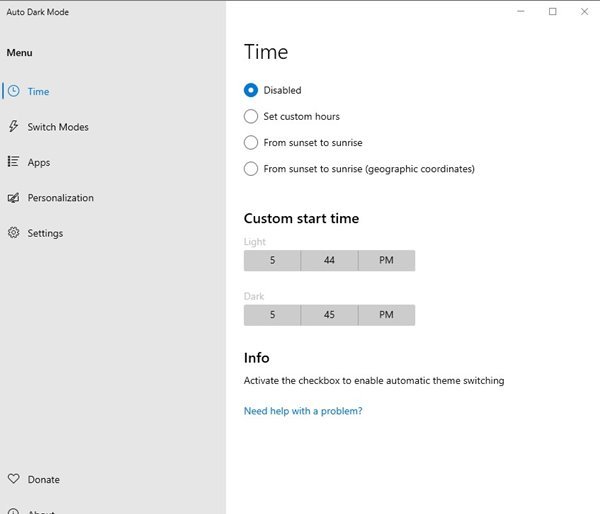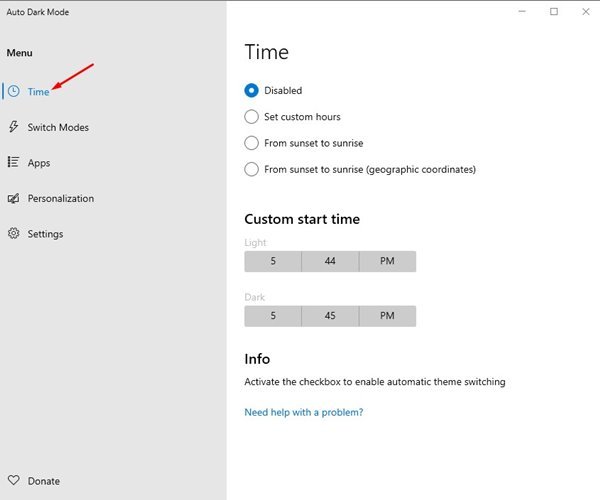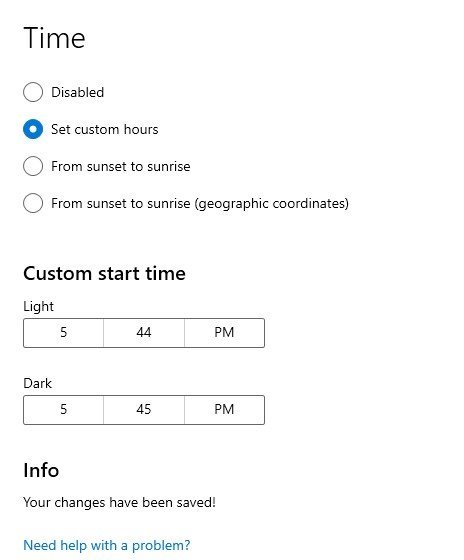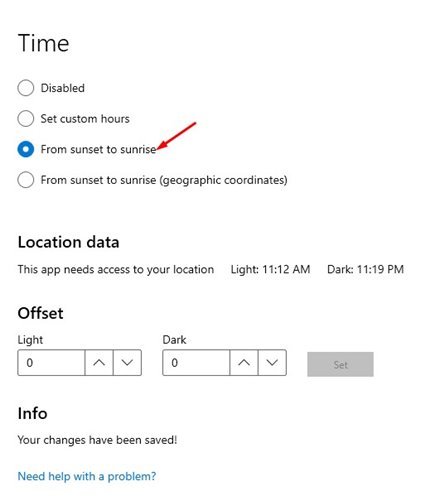Se você se lembra, a Microsoft introduziu o modo escuro em todo o sistema no Windows 10. O modo escuro agora está disponível em todas as versões do Windows 10. Além disso, o sistema operacional mais recente da Microsoft - o Windows 11 também tem uma opção de modo escuro.
Tanto o Windows 10 quanto o Windows 11 permitem que você defina o modo escuro para aplicativos. No entanto, ele não possui um recurso para agendar o modo escuro. Às vezes, queremos agendar o modo escuro no Windows 10/11 para iniciar automaticamente.
Embora não seja possível alternar automaticamente entre o modo escuro e claro no Windows 10/11, você pode usar uma ferramenta gratuita de terceiros para habilitar esse recurso. O Auto Dark Mode X de código aberto agora está disponível no Github, permitindo alternar entre temas claros e escuros com base no tempo.
Com este aplicativo, você pode até ajustar o modo escuro/claro com base em sua latitude e longitude. Caso contrário, você pode configurar este aplicativo para alternar para o modo escuro ao pôr do sol e o modo claro ao nascer do sol.
Etapas para alternar automaticamente entre a aparência clara e escura no Windows 11
Portanto, se você estiver interessado em experimentar o Auto Dark Mode X, está lendo o artigo certo. Veja como alternar automaticamente entre temas escuros/claros no Windows 10/11.
1. Em primeiro lugar, abra seu navegador favorito e vá para esta página. Agora role para baixo e baixe Modo Auto Escuro X No seu computador.
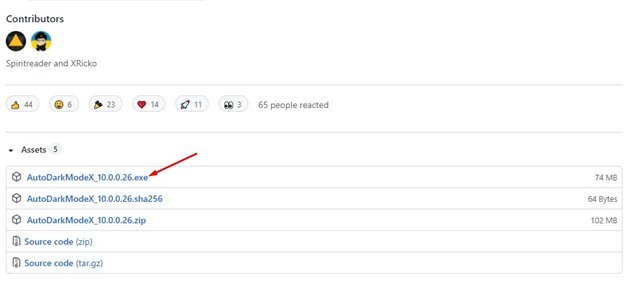
2. Uma vez baixado, Instale o programa No seu computador.
3. Após a instalação, inicie o programa e você verá uma interface conforme mostrado abaixo.
4. Você encontrará muitas opções no Modo Escuro Automático. Se você quiser alternar entre o modo escuro/claro automaticamente, selecione uma opção Tempo .
5. No painel direito, Escolha entre três opções , conforme mostrado na captura de tela.
6. Agora defina Hora de início personalizada Para o modo claro e escuro.
7. Se você deseja alternar para o modo escuro ao pôr do sol e modo claro ao nascer do sol, selecione a opção Do pôr do sol ao nascer do sol .
Isso é! Terminei. É assim que você pode usar automaticamente o Modo Escuro Automático X no Windows para alternar entre o modo escuro e claro.
Então, é assim que você pode alternar entre o modo escuro e claro no Windows 10/11. Espero que este artigo tenha ajudado você! Por favor, compartilhe com seus amigos também. Se você tiver alguma dúvida sobre isso, deixe-nos saber na caixa de comentários abaixo.